Hoe verwijdert u Squirrelwaffle malware van uw besturingssysteem?
TrojanOok bekend als: Squirrelwaffle virus
Doe een gratis scan en controleer of uw computer is geïnfecteerd.
VERWIJDER HET NUOm het volledige product te kunnen gebruiken moet u een licentie van Combo Cleaner kopen. Beperkte proefperiode van 7 dagen beschikbaar. Combo Cleaner is eigendom van en wordt beheerd door RCS LT, het moederbedrijf van PCRisk.
Wat is Squirrelwaffle?
Squirrelwaffle is kwaadaardige software die is ontworpen om kettinginfecties te veroorzaken, d.w.z. om extra malware te downloaden/installeren. Op het moment van onderzoek werd Squirrelwaffle gebruikt om systemen te infecteren met het kwaadaardige programma Cobalt Strike. Dit laatste is berucht omdat het wordt gebruikt om apparaten te injecteren met ransomware.
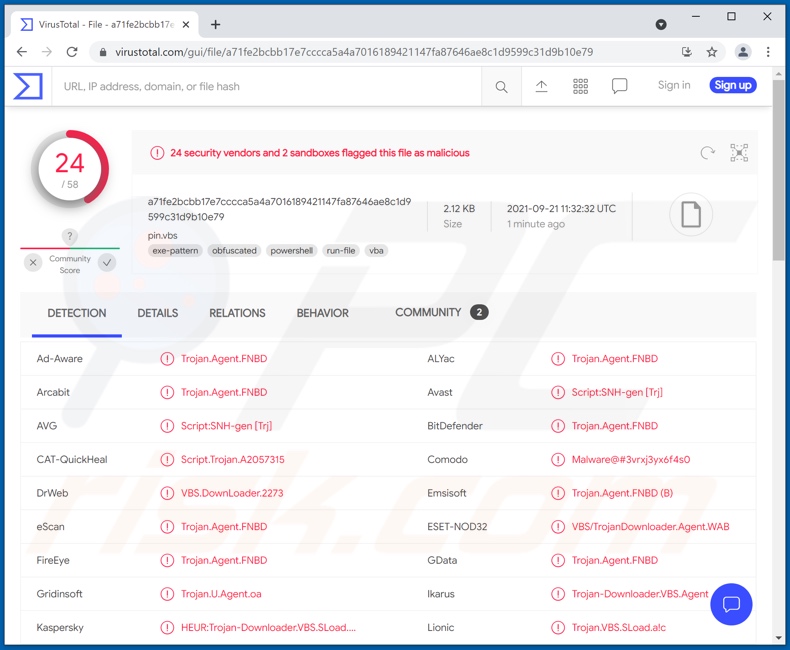
Squirrelwaffle malware overzicht
Squirrelwaffle kan andere kwaadaardige programma's laden op besmette machines. Er is waargenomen dat het systemen infecteert met Cobalt Strike. Dit programma detecteert kwetsbaarheden in het systeem, die vervolgens worden misbruikt om extra malware te installeren (bijv. ransomware, trojans, cryptocurrency miners, enz.). Cobalt Strike heeft echter nog andere schadelijke capaciteiten. Het kan bestanden van het systeem downloaden en toetsaanslagen opnemen (keylogging)
Om dieper in te gaan op de schadelijke programma's, kan Squirrelwaffle ertoe leiden dat systemen worden geïnfecteerd met ransomware. Ransomware is ontworpen om gegevens te versleutelen en/of het scherm van het apparaat te vergrendelen om betaling te eisen voor de ontsleuteling/het herstel van de toegang.
Trojan is een brede term die kwaadaardige programma's met uiteenlopende functies definieert. Trojans veroorzaken niet alleen kettinginfecties, maar kunnen ook gegevens/bestanden van systemen verwijderen, externe toegang/controle over apparaten mogelijk maken, informatie van geïnstalleerde browsers en andere apps stelen, toetsaanslagen of audio/video opnemen via microfoons en camera's, enzovoort.
Cryptominers misbruiken systeembronnen (wat kan leiden tot systeemfalen en hardwareschade) om cryptocurrency te genereren.
Samenvattend, Squirrelwaffle infecties kunnen resulteren in meerdere systeem infecties, ernstige privacy problemen, aanzienlijke financiële verliezen, en zelfs identiteitsdiefstal. Daarom is het cruciaal om een anti-virus software te gebruiken om alle malware infecties onverwijld te verwijderen.
| Naam | Squirrelwaffle virus |
| Type bedreiging | Trojan, password-stealing virus, banking malware, spyware. |
| Detectienamen | Avast (Script:SNH-gen [Trj]), Combo Cleaner (Trojan.Agent.FNBD), ESET-NOD32 (VBS/TrojanDownloader.Agent.WAB), Kaspersky (), Microsoft (HEUR:Trojan-Downloader.VBS.SLoad.gen), volledige lijst van detecties (VirusTotal) |
| Detectienamen (verspreiding van kwaadaardig document) | Avast (SNH:Script [Dropper]), Combo Cleaner (VB:Trojan.Valyria.5321), ESET-NOD32 (GenScript.MNY), Kaspersky (HEUR:Trojan-Dropper.MSOffice.SDrop.gen), Microsoft (TrojanDropper:O97M/Obfuse.PHF!MTB), volledige lijst van detecties (VirusTotal) |
| Payload | Cobalt Strike |
| Symptomen | Trojans zijn ontworpen om stiekem te infiltreren in de computer van het slachtoffer en stil te blijven, en dus zijn er geen specifieke symptomen duidelijk zichtbaar op een geïnfecteerde machine. |
| Verspreidingsmethodes | Geïnfecteerde e-mailbijlagen, kwaadaardige online advertenties, social engineering, software 'cracks'. |
| Schade | Gestolen wachtwoorden en bankgegevens, identiteitsdiefstal, de computer van het slachtoffer toegevoegd aan een botnet. |
| Malware verwijderen (Windows) |
Om mogelijke malware-infecties te verwijderen, scant u uw computer met legitieme antivirussoftware. Onze beveiligingsonderzoekers raden aan Combo Cleaner te gebruiken. Combo Cleaner voor Windows DownloadenGratis scanner die controleert of uw computer geïnfecteerd is. Om het volledige product te kunnen gebruiken moet u een licentie van Combo Cleaner kopen. Beperkte proefperiode van 7 dagen beschikbaar. Combo Cleaner is eigendom van en wordt beheerd door RCS LT, het moederbedrijf van PCRisk. |
Malware voorbeelden
XLoader, DiamondFox en Nyan Worm zijn enkele voorbeelden van kwaadaardige programma's die keteninfecties kunnen veroorzaken. Het einddoel van malware is om inkomsten te genereren voor de ontwikkelaars/cybercriminelen die het gebruiken. Ongeacht hoe kwaadaardige software werkt, wordt sterk aangeraden om alle infecties onmiddellijk na detectie te verwijderen.
Hoe heeft Squirrelwaffle mijn computer geïnfiltreerd?
Malware verspreidt zich via spamcampagnes. De spammails kunnen virusbestanden bevatten als bijlagen of links. Deze bestanden kunnen archieven, uitvoerbare bestanden, PDF- en Microsoft Office-documenten, JavaScript, enz. zijn. Wanneer ze worden geopend, wordt het infectieproces in gang gezet.
Squirrelwaffle wordt gedistribueerd via besmettelijke Microsoft Office-documenten, die malware downloaden/installeren door het uitvoeren van kwaadaardige macro-opdrachten. Dit proces begint wanneer een document wordt geopend in Microsoft Office-versies van vóór 2010.
Latere versies hebben een "beveiligde weergave"-modus die automatische uitvoering voorkomt; in plaats daarvan kunnen gebruikers macro's handmatig inschakelen (d.w.z. bewerken/inhoud). Sommige besmettelijke Microsoft Office-documenten bevatten echter misleidende berichten om gebruikers ertoe te verleiden macro-opdrachten in te schakelen.
Malware wordt vaak vermomd als of gebundeld met gewone software/media en verspreid via dubieuze downloadkanalen (bv. onofficiële en freeware sites, Peer-to-Peer sharing netwerken, enz.)
Illegale activeringstools ("cracks") en nepupdates worden ook gebruikt bij de verspreiding. Cracktools kunnen infecties veroorzaken in plaats van gelicentieerde producten te activeren. Frauduleuze updaters infecteren systemen door misbruik te maken van gebreken in verouderde software en/of door kwaadaardige programma's te installeren.
Hoe voorkom ik de installatie van malware?
Het wordt aanbevolen om alleen te downloaden van officiële en geverifieerde bronnen. Bovendien moeten alle programma's worden geactiveerd en bijgewerkt met functies die door echte ontwikkelaars worden geleverd. Om besmetting van het systeem via spam-mail te voorkomen, wordt geadviseerd geen verdachte/irrelevante e-mails te openen - vooral geen bijlagen of koppelingen die daarin aanwezig zijn.
Het is van het grootste belang dat een gerenommeerd antivirusprogramma wordt geïnstalleerd en up-to-date gehouden. Deze software moet worden gebruikt om regelmatig systeemscans uit te voeren en bedreigingen te verwijderen. Als u denkt dat uw computer al geïnfecteerd is, raden wij u aan een scan uit te voeren met Combo Cleaner Antivirus voor Windows om geïnfiltreerde malware automatisch te verwijderen.
Kwaadaardige bijlage gebruikt om Squirrelwaffle malware te verspreiden:
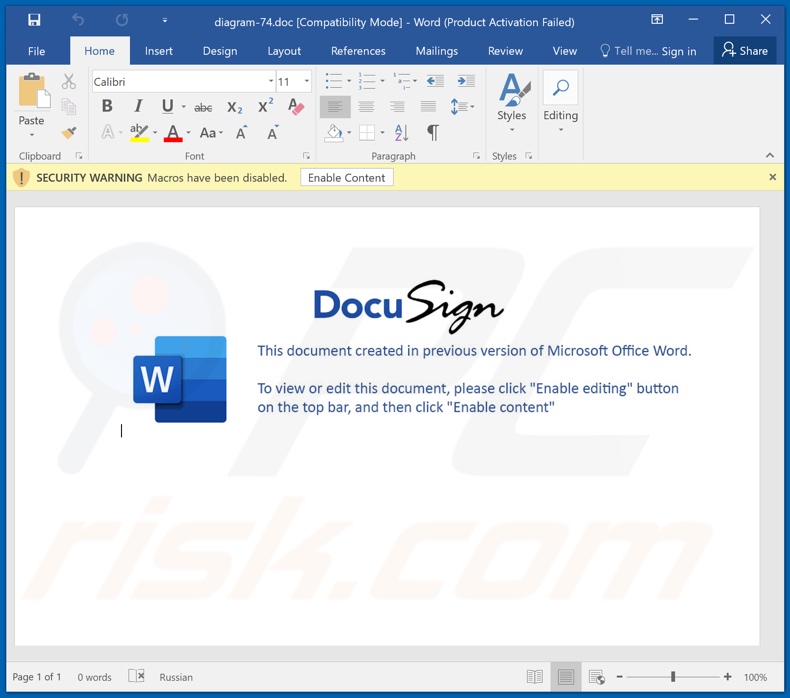
Onmiddellijke automatische malwareverwijdering:
Handmatig de dreiging verwijderen, kan een langdurig en ingewikkeld proces zijn dat geavanceerde computer vaardigheden vereist. Combo Cleaner is een professionele automatische malware verwijderaar die wordt aanbevolen om malware te verwijderen. Download het door op de onderstaande knop te klikken:
DOWNLOAD Combo CleanerDoor het downloaden van software op deze website verklaar je je akkoord met ons privacybeleid en onze algemene voorwaarden. Om het volledige product te kunnen gebruiken moet u een licentie van Combo Cleaner kopen. Beperkte proefperiode van 7 dagen beschikbaar. Combo Cleaner is eigendom van en wordt beheerd door RCS LT, het moederbedrijf van PCRisk.
Snelmenu:
- Wat is Squirrelwaffle?
- STAP 1. Handmatig verwijderen van Squirrelwaffle malware.
- STAP 2. Controleer of uw computer schoon is.
Hoe verwijder ik malware handmatig?
Handmatig malware verwijderen is een ingewikkelde taak - meestal is het het beste om antivirus of anti-malware programma's dit automatisch te laten doen. Om deze malware te verwijderen raden wij u aan Combo Cleaner Antivirus voor Windows te gebruiken.
Als u malware handmatig wilt verwijderen, is de eerste stap het identificeren van de naam van de malware die u probeert te verwijderen. Hier is een voorbeeld van een verdacht programma dat draait op de computer van een gebruiker:

Als u de lijst met programma's die op uw computer draaien hebt gecontroleerd, bijvoorbeeld met taakbeheer, en een programma hebt gevonden dat er verdacht uitziet, moet u verdergaan met deze stappen:
 Download een programma genaamd Autoruns. Dit programma toont automatisch opstartende toepassingen, register- en bestandssysteemlocaties:
Download een programma genaamd Autoruns. Dit programma toont automatisch opstartende toepassingen, register- en bestandssysteemlocaties:

 Herstart uw computer in Veilige modus:
Herstart uw computer in Veilige modus:
Windows XP en Windows 7 gebruikers: Start uw computer in veilige modus. Klik op Start, klik op Afsluiten, klik op Opnieuw opstarten, klik op OK. Druk tijdens het opstarten van uw computer meerdere malen op de toets F8 op uw toetsenbord totdat u het menu Geavanceerde opties van Windows ziet en selecteer vervolgens Veilige modus met netwerkmogelijkheden in de lijst.

Video die toont hoe Windows 7 op te starten in "Veilige modus met netwerkmogelijkheden":
Windows 8 gebruikers: Windows 8 starten in veilige modus met netwerkmogelijkheden - Ga naar het startscherm van Windows 8, typ Geavanceerd, selecteer in de zoekresultaten Instellingen. Klik op Geavanceerde opstartopties, in het geopende venster "Algemene pc-instellingen" selecteert u Geavanceerd opstarten.
Klik op de knop "Nu opnieuw opstarten". Uw computer zal nu opnieuw opstarten in het "Geavanceerde opstartopties menu". Klik op de knop "Problemen oplossen", en vervolgens op de knop "Geavanceerde opties". In het scherm met geavanceerde opties klikt u op "Opstartinstellingen".
Klik op de knop "Herstarten". Uw PC zal opnieuw opstarten in het scherm "Opstartinstellingen". Druk op F5 om op te starten in Veilige modus met netwerkmogelijkheden.

Video die toont hoe Windows 8 op te starten in "Veilige modus met netwerkmogelijkheden":
Windows 10 gebruikers: Klik op het Windows-logo en selecteer het pictogram Power. Klik in het geopende menu op "Herstart" terwijl u de "Shift"-toets op uw toetsenbord ingedrukt houdt. In het venster "Kies een optie" klikt u op "Problemen oplossen", vervolgens selecteert u "Geavanceerde opties".
In het menu "Geavanceerde opties" selecteert u "Opstartinstellingen" en klikt u op de knop "Herstarten". In het volgende venster moet u op de toets "F5" op uw toetsenbord klikken. Hierdoor wordt uw besturingssysteem opnieuw opgestart in de veilige modus met netwerkmogelijkheden.

Video die toont hoe Windows 10 te starten in "Veilige modus met netwerkmogelijkheden":
 Pak het gedownloade archief uit en voer het Autoruns.exe bestand uit.
Pak het gedownloade archief uit en voer het Autoruns.exe bestand uit.

 In de Autoruns toepassing, klik op "Opties" bovenaan en verwijder het vinkje bij "Lege Locaties Verbergen" en "Windows Entries Verbergen" opties. Klik na deze procedure op het pictogram "Vernieuwen".
In de Autoruns toepassing, klik op "Opties" bovenaan en verwijder het vinkje bij "Lege Locaties Verbergen" en "Windows Entries Verbergen" opties. Klik na deze procedure op het pictogram "Vernieuwen".

 Check de lijst die door de Autoruns toepassing en zoek het malware bestand dat u wilt verwijderen.
Check de lijst die door de Autoruns toepassing en zoek het malware bestand dat u wilt verwijderen.
U moet het volledige pad en de naam opschrijven. Merk op dat sommige malware procesnamen verbergt onder legitieme Windows procesnamen. In dit stadium is het zeer belangrijk om te vermijden dat systeembestanden worden verwijderd. Nadat u het verdachte programma hebt gevonden dat u wilt verwijderen, klikt u met de rechtermuisknop op de naam ervan en kiest u "Verwijderen".

Na het verwijderen van de malware via de Autoruns toepassing (dit zorgt ervoor dat de malware niet automatisch wordt uitgevoerd bij het volgende opstarten van het systeem), moet u zoeken naar de naam van de malware op uw computer. Zorg ervoor dat u verborgen bestanden en mappen inschakelt voordat u verder gaat. Als u de bestandsnaam van de malware vindt, moet u deze verwijderen.

Herstart uw computer in de normale modus. Het volgen van deze stappen zou alle malware van uw computer moeten verwijderen. Merk op dat het handmatig verwijderen van bedreigingen geavanceerde computervaardigheden vereist. Als u deze vaardigheden niet hebt, laat malwareverwijdering dan over aan antivirus- en anti-malwareprogramma's.
Deze stappen werken mogelijk niet bij geavanceerde malware-infecties. Zoals altijd is het beter om infectie te voorkomen dan te proberen later malware te verwijderen. Om uw computer veilig te houden, installeert u de nieuwste updates voor het besturingssysteem en gebruikt u antivirussoftware. Om er zeker van te zijn dat uw computer vrij is van malware-infecties, raden wij u aan uw computer te scannen met Combo Cleaner Antivirus voor Windows.
Veelgestelde vragen (FAQ)
Mijn computer is geïnfecteerd met Squirrelwaffle malware, moet ik mijn opslagapparaat formatteren om er vanaf te komen?
Nee, zulke drastische maatregelen zijn niet nodig. Squirrelwaffle malware kan verwijderd worden zonder het apparaat te formatteren.
Wat zijn de grootste problemen die Squirrelwaffle malware kan veroorzaken?
De bedreigingen die een infectie met zich meebrengt zijn afhankelijk van het type malware en de doelen van de cybercriminelen. In het algemeen kunnen systeeminfecties leiden tot verminderde systeemprestaties of storingen, hardwareschade, gegevensverlies, ernstige privacyproblemen, aanzienlijke financiële verliezen, identiteitsdiefstal en andere ernstige problemen.
Wat is het doel van Squirrelwaffle malware?
Malware wordt meestal gebruikt om inkomsten te genereren, maar hoe het dat doet varieert. Financieel gewin is echter niet het doel van alle cybercriminelen. Mogelijke redenen kunnen zijn: amusement, persoonlijke motivatie om het (de) slachtoffer(s) aan te vallen, het onderbreken van processen (bijv. sites, diensten, bedrijven, enz.), politieke of geopolitieke redenen, enzovoort.
Hoe heeft de Squirrelwaffle malware mijn computer geïnfiltreerd?
Social engineering is gebruikelijk bij de verspreiding van malware. De meest populaire distributietechnieken zijn: bundeling met andere software, dubieuze download bronnen (b.v. Peer-to-Peer sharing netwerken, onofficiële, freeware en scam websites, etc.), spam mail, malvertising, enzovoort.
Beschermt Combo Cleaner mij tegen malware?
Ja, Combo Cleaner kan bijna alle bekende malware-infecties detecteren en verwijderen. Het uitvoeren van een volledige systeemscan is echter cruciaal, aangezien geavanceerde malware zich meestal diep in het systeem verbergt.
Delen:

Tomas Meskauskas
Deskundig beveiligingsonderzoeker, professioneel malware-analist
Ik ben gepassioneerd door computerbeveiliging en -technologie. Ik ben al meer dan 10 jaar werkzaam in verschillende bedrijven die op zoek zijn naar oplossingen voor computertechnische problemen en internetbeveiliging. Ik werk sinds 2010 als auteur en redacteur voor PCrisk. Volg mij op Twitter en LinkedIn om op de hoogte te blijven van de nieuwste online beveiligingsrisico's.
Het beveiligingsportaal PCrisk wordt aangeboden door het bedrijf RCS LT.
Gecombineerde krachten van beveiligingsonderzoekers helpen computergebruikers voorlichten over de nieuwste online beveiligingsrisico's. Meer informatie over het bedrijf RCS LT.
Onze richtlijnen voor het verwijderen van malware zijn gratis. Als u ons echter wilt steunen, kunt u ons een donatie sturen.
DonerenHet beveiligingsportaal PCrisk wordt aangeboden door het bedrijf RCS LT.
Gecombineerde krachten van beveiligingsonderzoekers helpen computergebruikers voorlichten over de nieuwste online beveiligingsrisico's. Meer informatie over het bedrijf RCS LT.
Onze richtlijnen voor het verwijderen van malware zijn gratis. Als u ons echter wilt steunen, kunt u ons een donatie sturen.
Doneren
▼ Toon discussie